Wenn Sie ein Bild mit einer High-End-Kamera oder einem Bearbeitungsprogramm aufnehmen, wird es als DNG-Datei gespeichert. Diese Datei bietet zwar eine hervorragende Qualität, eignet sich aber nicht ideal zum schnellen Öffnen, Bearbeiten oder Teilen. Rohbilddaten, die für umfangreiche Bearbeitungen nützlich, aber für den täglichen Gebrauch nicht immer praktikabel sind, werden in DNG-Dateien gespeichert. Da PNG auf verschiedenen Geräten deutlich einfacher zu betrachten und zu verwenden ist, suchen viele Menschen nach einer schnellen Möglichkeit, DNG zu PNG. In diesem Beitrag wird erklärt, was diese Konvertierung beinhaltet, warum sie wichtig ist und wie Sie sie durchführen, ohne die Qualitäten zu opfern, die Ihr Bild hervorstechen lassen.
Teil 1: Warum muss DNG in PNG konvertiert werden?
DNG-Dateien sind auf Qualität ausgelegt, nicht auf Komfort. Sie speichern Rohbilddaten, was ideal für die erweiterte Bearbeitung ist, aber weniger ideal, wenn Sie ein Foto schnell öffnen, anzeigen oder teilen möchten. Viele Geräte und Apps unterstützen DNG nicht standardmäßig, was frustrierend sein kann, wenn Sie in Eile sind oder außerhalb eines professionellen Bearbeitungs-Setups arbeiten.
Deshalb entscheiden sich viele Benutzer für die Konvertierung von DNG in PNG. PNG ist ein weit verbreitetes Format, das eine gute Bildqualität bietet und gleichzeitig deutlich einfacher zu handhaben ist. Es funktioniert auf den meisten Plattformen, lädt schneller und erfordert keine spezielle Software. Damit ist es eine gute Wahl für alle, die eine besser zugängliche Version ihrer Bilder benötigen.
Teil 2: DNG kostenlos online in PNG konvertieren
Nachdem Sie eine große Anzahl von DNG-Dateien von Ihrer Kamera übertragen haben, müssen Sie diese schnell bearbeiten oder verteilen. Die meisten Ihrer Lieblings-Apps können diese jedoch nicht öffnen, und die Dateien sind zu groß, um sie effizient zu verarbeiten. AVAide-Bildkonverter kann dabei helfen. Dieses kostenlose Online-Tool bietet eine zuverlässige und intelligente Lösung. Ohne Downloads oder komplizierte Schritte macht AVAide die Arbeit schnell, einfach und zugänglich für alle, die sich nicht sicher sind, wie sie DNG ohne Qualitätseinbußen in PNG konvertieren können.
Die benutzerfreundliche Oberfläche und der unkomplizierte Workflow der App machen den Prozess mühelos. Laden Sie einfach Ihre DNG-Datei hoch, wählen Sie PNG als endgültiges Format und überlassen Sie den Rest Ihrem Browser. Das Tool ist leicht und benutzerfreundlich und liefert gleichzeitig hervorragende Ergebnisse. AVAide macht Konvertierungen einfach, egal ob unterwegs oder während der Arbeit an einem persönlichen Projekt.
Schritt 1Suchen Sie in Ihrem Webbrowser die offizielle Webseite des mit AVAide verknüpften Fotokonverters. Achten Sie darauf, auf die richtige Webseite zu klicken. Anhand der Bildreferenzen können Sie überprüfen, ob Sie auf der richtigen Seite sind.
Schritt 2Auf der Hauptoberfläche können Sie das Ausgabeformat ändern, indem Sie auf den Namen des Bildformats klicken. Stellen Sie es auf PNG, da Sie Ihre DNG-Datei in dieses Format konvertieren möchten. Alles, was Sie hier hochladen, wird in ein PNG-Format umgewandelt.
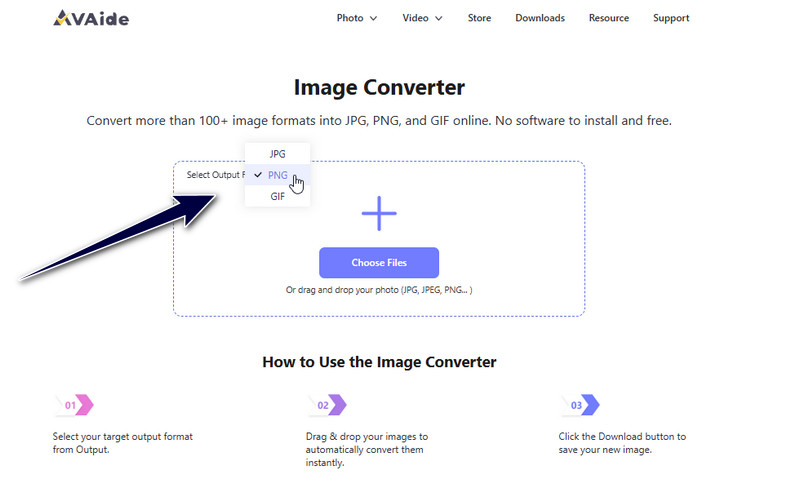
Schritt 3Schlagen Sie die Wähle Dateien Laden Sie das DNG-Bild hoch, das Sie in ein PNG-Bild konvertieren möchten. Hier können Sie mehrere DNG-Dateien ohne Einschränkungen importieren und gleichzeitig konvertieren. Sobald der Bearbeitungsbalken vollständig ist, können Sie die in PNG konvertierte Bilddatei herunterladen.
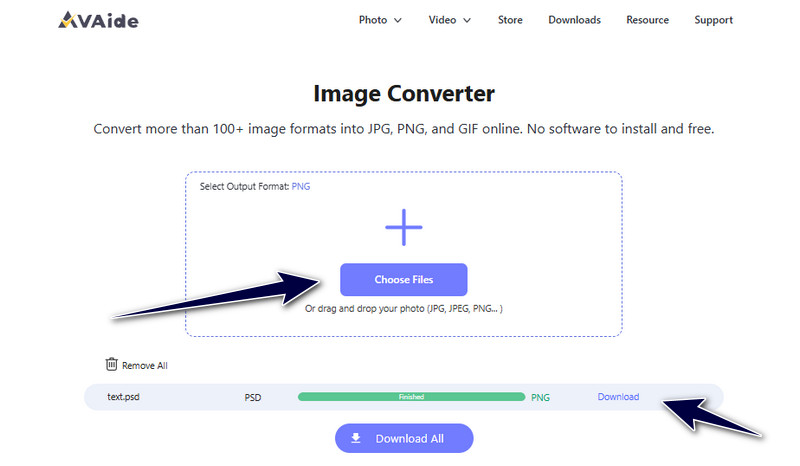
Es kann nicht nur DNG konvertieren, sondern auch andere Bildformate, wie zum Beispiel PSD zu PNG, ein weiteres beliebtes Adobe-Format, das mehrere Ebenen nutzt und sich daher für die visuelle Bearbeitung eignet.
Teil 3: Konvertieren Sie DNG mit Convertio in PNG
Konvertierung ist ein bekannter Online-DNG-zu-PNG-Konverter, der sich ideal für schnelle und einfache Formatkonvertierungen ohne Installation eignet. Er unterstützt eine Vielzahl von Dateitypen und läuft direkt in Ihrem Browser. Wählen Sie einfach PNG als Ausgabeformat, laden Sie Ihre DNG-Datei hoch und klicken Sie auf „Konvertieren“. Um Ihr Gerät nicht zu verlangsamen, verarbeitet die Plattform Ihr Bild in der Cloud. Wenn Sie einen zuverlässigen, schnellen und benutzerfreundlichen DNG-zu-PNG-Konverter suchen, ist dies eine hervorragende Wahl.
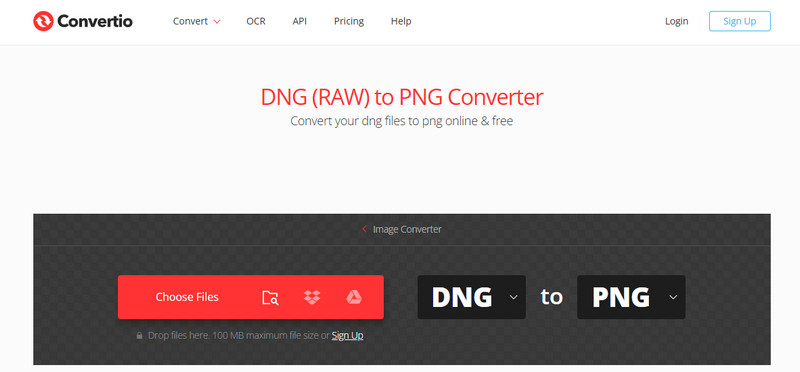
Schritt 1Suchen Sie mit Ihrem Browser nach dem offiziellen Convertio DNG to PNG.
Schritt 2Klicken Sie auf dem Hauptbildschirm auf das Datei wählen um die DNG-Dateien hochzuladen, die Sie hier haben.
Schritt 3Klicken Sie nach dem Hochladen auf die Konvertieren Klicken Sie auf die Schaltfläche, und die Verarbeitung beginnt. Warten Sie dann eine Minute, bis Sie das Herunterladen Taste.
Convertio hat für Nutzer der kostenlosen Version Dateigrößenbeschränkungen, obwohl kein Download eines DNG-zu-PNG-Konverters erforderlich ist. Dennoch ist es eine praktische Option, wenn Sie mit kleineren Dateien arbeiten oder eine kleine Anzahl von Bildern konvertieren. Sie profitieren von einer übersichtlichen Benutzeroberfläche, guter Bildqualität und der Möglichkeit, das Programm auf jedem Gerät zu verwenden. Besonders hilfreich ist es für alle, die schnelle Ergebnisse ohne komplizierte Software benötigen.
Teil 4: Konvertieren Sie DNG in PNG in Photoshop
Adobe Photoshop ist nicht nur ein leistungsstarker DNG-zu-PNG-Konverter, sondern auch ein Bildbearbeitungsprogramm. Wenn Sie es bereits installiert haben, brauchen Sie nicht weiter zu suchen. Da DNG-Dateien in Photoshop standardmäßig unterstützt werden, können Sie sie öffnen, bearbeiten und direkt in PNG exportieren – mit voller Kontrolle über Auflösung und Qualität. Für Profis, die neben der Konvertierung auch anspruchsvolle Funktionen suchen, ist es eine geeignete Option.
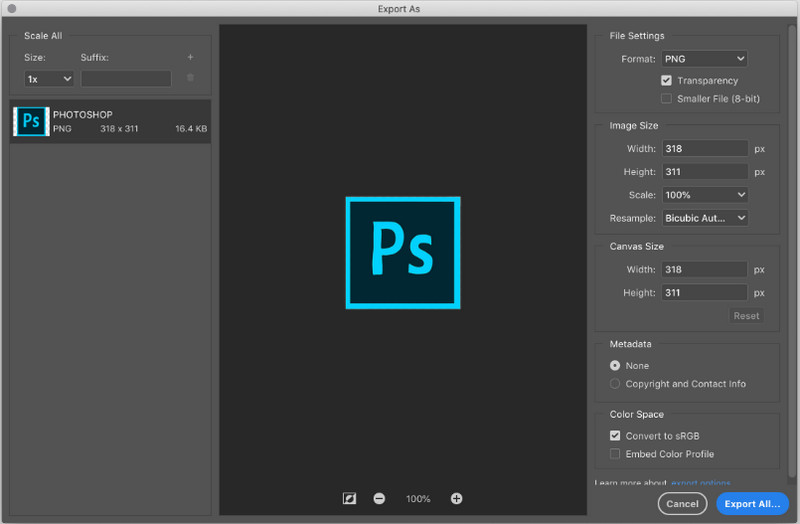
Schritt 1Öffnen Sie Adobe Photoshop und gehen Sie dann zu Datei > Offen und wählen Sie die DNG-Datei von Ihrem Computer aus, um sie standardmäßig in Adobe Camera Raw zu öffnen.
Schritt 2Nehmen Sie bei Bedarf Anpassungen im Camera Raw-Bedienfeld vor und klicken Sie dann auf „Öffnen“, um das Bild in den Hauptarbeitsbereich von Photoshop zu laden.
Schritt 3Gehe zu Datei > Export > Exportieren als, wählen PNG als Format, passen Sie die Exporteinstellungen nach Bedarf an und klicken Sie dann auf Export um Ihre konvertierte Datei zu speichern.
Photoshop bietet deutlich mehr Flexibilität als die meisten anderen Tools, obwohl es kein Online-DNG-zu-PNG-Konverter ist und eine kostenpflichtige Lizenz erfordert. Da alles in die App integriert ist, ist kein separater DNG-zu-PNG-Konverter erforderlich. Nutzer, die bereits mit dem Programm vertraut sind, können Bilder schnell konvertieren: Öffnen Sie einfach die DNG-Datei, nehmen Sie die erforderlichen Änderungen vor und exportieren Sie sie anschließend als PNG. Dies ist zwar teurer, bietet aber die höchste Genauigkeit.
Kostenlose Konvertierung von DNG in PNG ist eine kluge Wahl, wenn Sie Ihre hochwertigen DNG-Fotos einfacher anzeigen, bearbeiten oder verteilen möchten. Es gibt ein Tool, das zu Ihrem Workflow passt – egal, ob Sie als Kreativprofi Photoshop verwenden oder als Gelegenheitsnutzer eine schnelle Online-Lösung wie AVAide oder Convertio suchen.
PNG-Dateien sind einfacher zu verwalten, leichter und kompatibler, ohne die Qualität des Originalbilds wesentlich zu beeinträchtigen. Sie wissen daher genau, wie Sie ein DNG-Bild Ihrer Kamera in etwas konvertieren, das Sie beim nächsten Mal sofort verwenden können.

Sie können Ihr Foto problemlos und ohne Qualitätsverlust von einem beliebigen Bildformat in ein gängiges JPG-, PNG- oder GIF-Format konvertieren.
VERSUCH'S JETZT



